사진 편집에 관해서는 강력한 이미지 편집기인 Adobe Photoshop을 생각할 수 있습니다. 너 알고 싶니 Adobe를 사용하여 이미지 크기를 조정하는 방법 포토샵? 이 게시물은 Adobe Photoshop, Adobe Express 온라인 및 최상의 사진 크기 조정 대안을 사용하여 이미지 크기를 늘리거나 줄이는 세 가지 쉬운 방법을 공유합니다.

- 1부. Adobe Photoshop에서 이미지 크기 조정
- 파트 2. Adobe Express Online으로 이미지 크기 조정
- 3부. 무료 사진 크기 조정기를 사용하여 이미지 크기 조정
- 4단계. Adobe 이미지 크기 조정 FAQ
파트 1. Adobe Photoshop을 사용하여 이미지 크기를 조정하는 방법
컴퓨터에 Adobe Photoshop이 설치되어 있으면 아래 단계에 따라 이미지 크기를 조정할 수 있습니다. Adobe 신규 사용자는 Adobe 웹사이트에서 Photoshop을 다운로드하여 XNUMX일 동안 무료로 사용할 수 있습니다.
1단계Adobe Photoshop을 열고 이미지 파일을 추가합니다. 추가를 위해 사진을 해당 창으로 직접 드래그할 수 있습니다. 또는 다음을 클릭할 수 있습니다. 입양 부모로서의 귀하의 적합성을 결정하기 위해 미국 이민국에 메뉴를 선택한 다음 엽니다 이미지를 로드하는 옵션.
2단계상단을 클릭 영상 메뉴를 선택하고 이미지 크기 드롭다운에서 옵션을 선택합니다.

3단계이미지 크기를 조정할 수 있는 이미지 크기 대화 상자가 화면에 나타납니다. 이미지 너비와 높이를 자유롭게 변경하여 크기를 늘리거나 줄일 수 있습니다. Photoshop에서는 필요에 따라 이미지 해상도를 설정하고 리샘플을 조정할 수도 있습니다. Adobe Photoshop에서 이미지 크기를 조정한 후 확인 버튼을 클릭하여 변경 사항을 저장할 수 있습니다.

4단계 입양 부모로서의 귀하의 적합성을 결정하기 위해 미국 이민국에 상단 메뉴 바에서 다른 이름으로 저장 옵션. 형식 메뉴에서 크기 조정된 이미지 파일에 적합한 출력 형식을 선택할 수 있습니다. 그 후, 찜하기 버튼을 눌러 컴퓨터에 저장합니다.
파트 2. Adobe Express를 사용하여 온라인에서 이미지 크기를 조정하는 방법
무료를 선호한다면 Adobe 사진 크기 조정기 온라인에서 이미지 크기를 조정하려면 어도비 익스프레스. 웹 브라우저에서 직접 사진 크기를 조정할 수 있는 모든 기능을 갖춘 온라인 이미지 편집기입니다. Adobe Express는 개인 무료로 이미지 크기 조정 사진의 크기를 변경하는 페이지입니다.
1단계웹 브라우저를 열고 Adobe Express Free Image Resizer를 검색한 다음 해당 파일을 엽니다. 온라인으로 사진 크기 조정 페이지. 페이지로 이동하면 다음을 클릭할 수 있습니다. 사진 업로드 이미지 파일을 추가합니다. JPG 및 PNG 형식을 지원합니다.
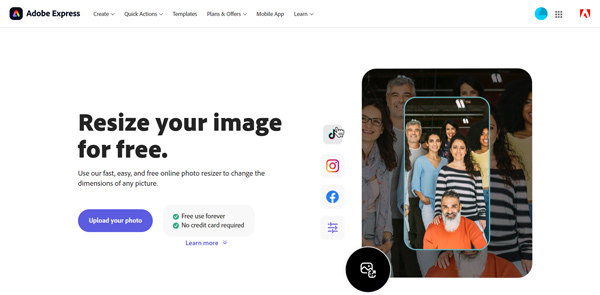
2단계Adobe Express는 Instagram, Facebook, Twitter, YouTube, Pinterest, Snapchat 등과 같은 다양한 플랫폼에 맞게 이미지 크기를 조정할 수 있는 다양한 옵션을 제공합니다. 다음을 선택할 수도 있습니다. 관습 사진 크기를 수동으로 조정하는 옵션. 너비와 높이를 변경하여 온라인에서 이미지 크기를 조정할 수 있습니다.
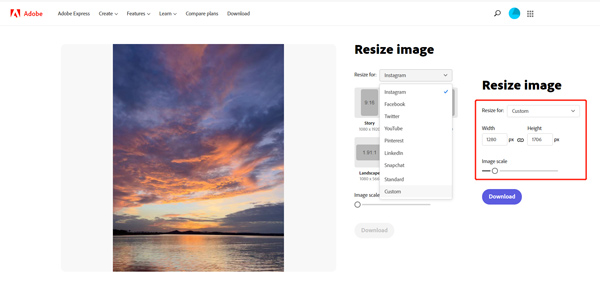
3단계클릭 다운로드 이미지 파일 크기를 조정한 후 버튼을 누릅니다. 다운로드를 진행하려면 Adobe 계정에 로그인해야 합니다.
3 부. 품질 저하없이 이미지 크기를 무료로 조정하는 최고의 사진 크기 조정기
무료 이미지 업스케일러 품질 손실 없이 이미지 크기를 조정할 수 있는 최고의 Adobe 대안이 될 수 있습니다. Adobe보다 더 나은 이 도구는 이미지 크기를 조정하고 품질을 향상시키는 직관적인 방법을 제공합니다. 저해상도 사진을 수정하고 배경 소음을 제거하는 등의 작업에 도움이 될 수 있습니다. 기능 제한 없이 모든 웹 브라우저에서 무료로 이미지 크기를 조정할 수 있습니다.

이 무료 온라인 이미지 크기 조정기를 사용하면 컴퓨터와 휴대폰에서 이미지 파일의 크기를 조정할 수 있습니다. Free Image Upscaler 페이지에 들어가면 사진 업로드 버튼을 눌러 사진을 추가하세요. 첨단 인공지능 기술과 딥러닝 알고리즘을 접목해 이미지 크기 조정 품질을 빠르게 향상시킵니다. JPG, PNG, BMP, TIF, TIFF 및 GIF를 포함하여 일반적으로 사용되는 모든 형식의 이미지 크기를 조정할 수 있습니다.

4부. Adobe 이미지 크기 조정에 대한 FAQ
질문 1. Mac에서 이미지 크기를 자유롭게 조정하려면 어떻게 해야 합니까?
기본 사진 보기 응용 프로그램인 미리보기를 사용하여 Mac에서 이미지 크기를 조정할 수 있습니다. 미리보기에서 이미지 파일을 열고 상단 도구 메뉴를 클릭한 다음 크기 조정으로 이동합니다. 이제 이미지 크기 창에서 이미지 크기를 자유롭게 조정할 수 있습니다.
질문 2. Windows에 사진 크기 조정 기능이 내장되어 있습니까?
예. Windows는 다음과 함께 제공됩니다. 사진 크기 조정 도구. 기본 이미지 뷰어인 사진 또는 그래픽 편집기인 그림판을 사용하여 이미지 크기를 쉽게 조정할 수 있습니다.
질문 3. 휴대폰에서 사진 크기를 조정하는 방법은 무엇입니까?
iPhone 또는 Android 휴대폰에서 사진 크기를 조정하려는 경우 일부 타사 사진 크기 조정 앱을 사용할 수 있습니다. App Store 또는 Google Play Store에서 연결된 앱에 쉽게 액세스할 수 있습니다. 예를 들어 인기 있는 이미지 크기 앱을 사용하여 이미지 크기를 늘리거나 줄일 수 있습니다.
결론
이 게시물은 Adobe Photoshop 및 Adobe Express에서 이미지 크기를 조정하는 방법에 대해 설명합니다. 또한 무료로 온라인에서 이미지 크기를 조정할 수 있는 훌륭한 Adobe 대안을 얻을 수 있습니다. 더 궁금한 사항은 Adobe 이미지 크기 조정, 아래 댓글 섹션에서 메시지를 보낼 수 있습니다.




